在win8系統中,通過windows update功能獲得微軟推送的更新,能夠讓系統更加完善,變得更加安全。但是有時候win8系統出現了無法正常更新的問題,無法接收更新也無法安裝更新。出現這種問題我們應該怎么辦呢?下面就讓小編為大家帶來韓博士教你解決win8系統無法正常更新問題。
1.首先,咱們進入到win8電腦的傳統桌面界面,然后按下鍵盤左下角的win圖標,這個時候就會在電腦屏幕中彈出快捷菜單欄,如下圖中所示,咱們選擇其中的命令提示符管理員并單擊進入。
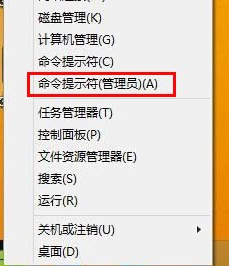
2.之后彈出的命令提示符窗口想必大家都比較熟悉了,咱們直接在其中輸入win8.1 update的更新補丁:dism /online /remove-package/packagename:Package_for_KB2919355~31bf3856ad364e35~amd64~~6.3.1.14,之后單擊回車確定。
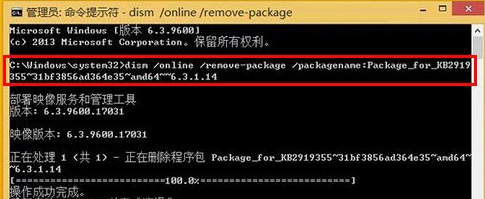
3.上述的操作可以幫助我們移除Win8.1 Update(KB2919355)更新補丁,這個補丁便是造成咱們無法正常更新的罪魁禍首,移除之后咱們需要手動重啟電腦,完成之后的配置工作。
4.之后,咱們還需要重新打開命令提示符窗口,然后輸入dism /online /cleanup-image /startcomponentcleanup移除鏡像文件,完成之后,咱們就可以到官網中下載最近的win8.1 update更新補丁重新安裝。
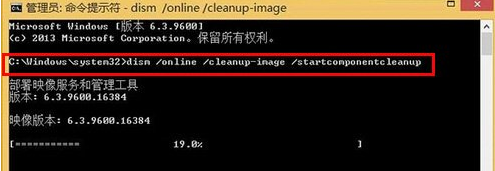
以上就是小編為大家帶來的韓博士教你解決win8系統無法正常更新問題。Win8系統無法正常更新,我們可以通過上述方法進行修復即可正常更新系統。

